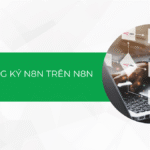Với sự xuất hiện của ứng dụng PowerPoint, bạn đã có thể dễ dàng tạo, chỉnh sửa và trình chiếu bài thuyết trình mọi lúc, mọi nơi chỉ với một chiếc điện thoại thông minh mà không cần đến máy tính. Trong bài viết hôm nay, Tino Group sẽ hướng dẫn bạn cách sử dụng Powerpoint trên điện thoại chuyên nghiệp như trên máy tính.
Ưu điểm và hạn chế khi sử dụng PowerPoint trên điện thoại
Ưu điểm
Sự tiện lợi di động
PowerPoint trên điện thoại cho phép bạn làm việc mọi lúc, mọi nơi mà không cần phải mang theo máy tính. Bạn có thể tạo và chỉnh sửa bài thuyết trình ngay trên điện thoại di động của mình.
Linh hoạt và tiết kiệm thời gian
Với phiên bản PowerPoint trên điện thoại, bạn có thể trình chiếu bài thuyết trình trực tiếp từ điện thoại mà không cần phải chuyển đổi sang máy tính. Điều này giúp tiết kiệm thời gian và mang lại sự linh hoạt cho các buổi thuyết trình và cuộc họp.
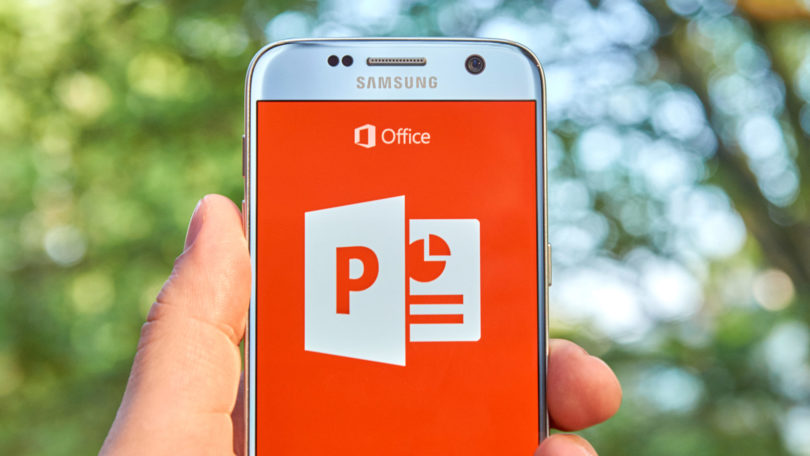
Dễ dàng chia sẻ và đồng bộ
PowerPoint trên điện thoại cho phép bạn dễ dàng chia sẻ bài thuyết trình với người khác thông qua email, tin nhắn, hoặc các ứng dụng chia sẻ tệp tin. Bạn cũng có thể đồng bộ dữ liệu giữa điện thoại và máy tính để tiện lợi trong việc làm việc đa nền tảng.
Hạn chế
Màn hình nhỏ
Màn hình điện thoại thường nhỏ hơn so với màn hình máy tính, điều này có thể làm cho việc chỉnh sửa và xem trước bài thuyết trình trở nên khó khăn. Các chi tiết nhỏ có thể khó nhìn rõ và đòi hỏi khả năng tương tác chính xác.
Giới hạn tính năng
PowerPoint trên điện thoại có thể có một số hạn chế về tính năng so với phiên bản trên máy tính. Một số tính năng phức tạp và chuyên sâu như tạo trang bìa tùy chỉnh hoặc tạo đồ thị phức tạp có thể không có sẵn trên ứng dụng điện thoại.
Hiệu suất và tương thích
Các điện thoại di động có giới hạn về hiệu suất so với máy tính. Do đó, việc xử lý bài thuyết trình có thể chậm hơn và không mượt như trên máy tính. Ngoài ra, tương thích của ứng dụng PowerPoint trên điện thoại có thể có thể không hoàn toàn phù hợp với một số phiên bản cũ hơn của hệ điều hành điện thoại.
Điều này có thể gây ra sự không thống nhất trong việc hiển thị và sử dụng các tính năng của PowerPoint trên các thiết bị khác nhau.
Giới hạn kích thước tệp
Do giới hạn không gian lưu trữ trên điện thoại di động, việc tạo và lưu trữ các tệp PowerPoint lớn có thể gặp khó khăn. Điều này đòi hỏi bạn phải giới hạn kích thước và số lượng hình ảnh hoặc phương tiện trong bài thuyết trình của mình.
Hướng dẫn cách sử dụng PowerPoint trên điện thoại
Cách làm PowerPoint đơn giản trên điện thoại với ứng dụng Microsoft PowerPoint
Để tải ứng dụng PowerPoint, bạn truy cập vào CH Play hoặc App Store và nhập từ khóa “PowerPoint”. Sau đó, tiến hành cài đặt vào điện thoại như những ứng dụng khác.
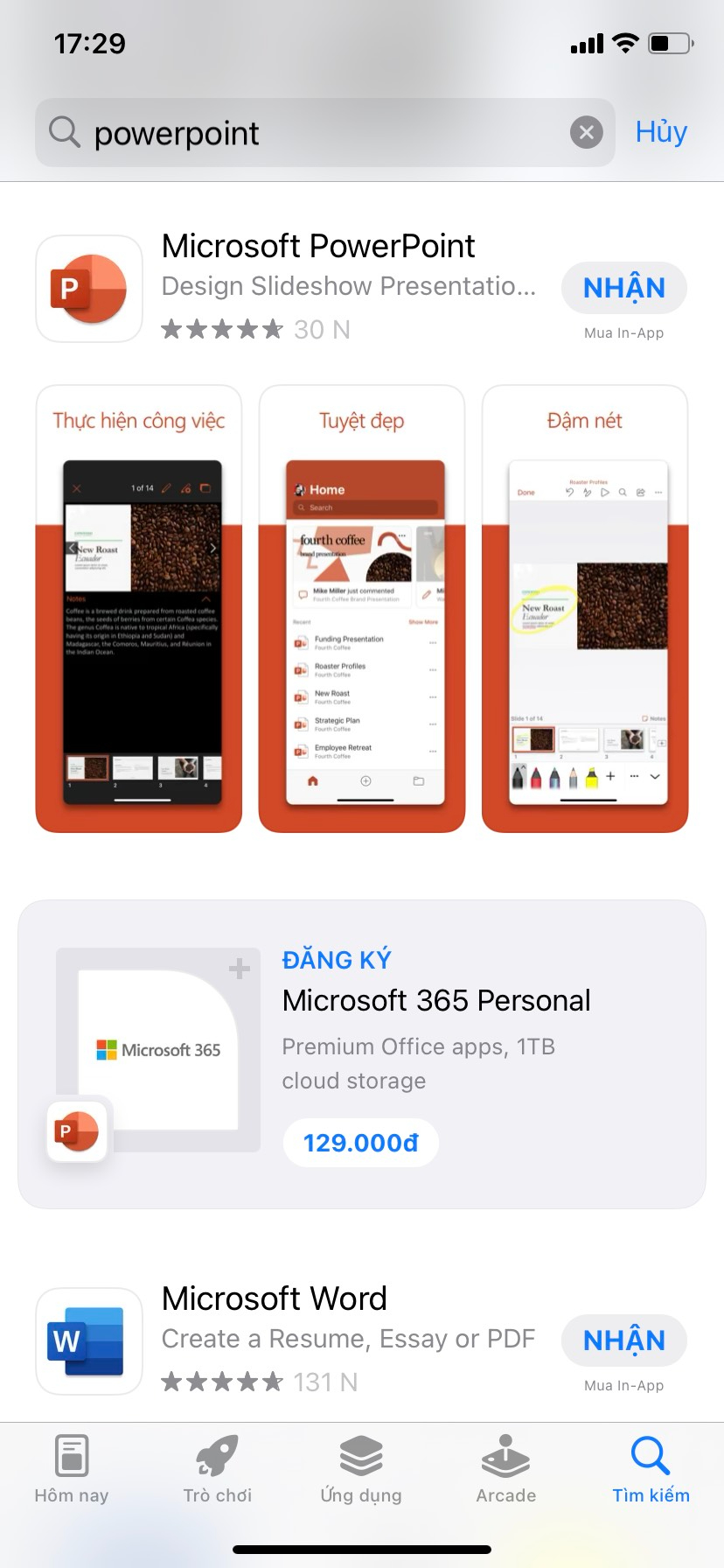
Để tạo một file trình bày, bạn thực hiện các bước sau:
Bước 1: Khởi động ứng dụng rồi nhấn dấu + bên phải màn hình để tạo slide.
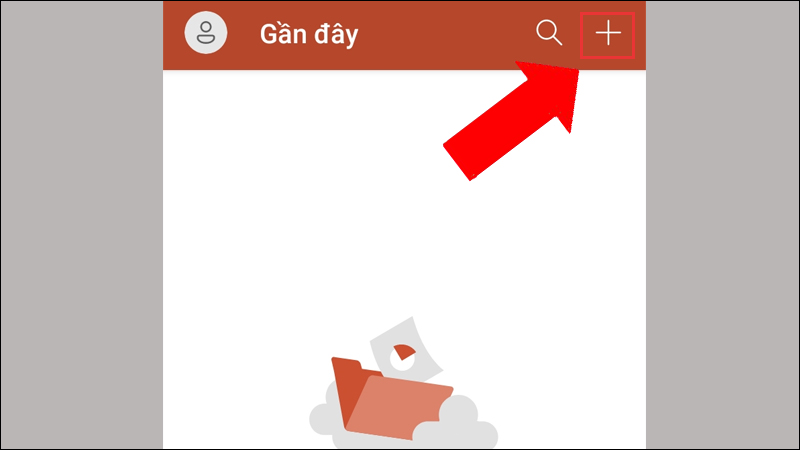
Bước 2: Chọn slide có sẵn theo sở thích của bạn
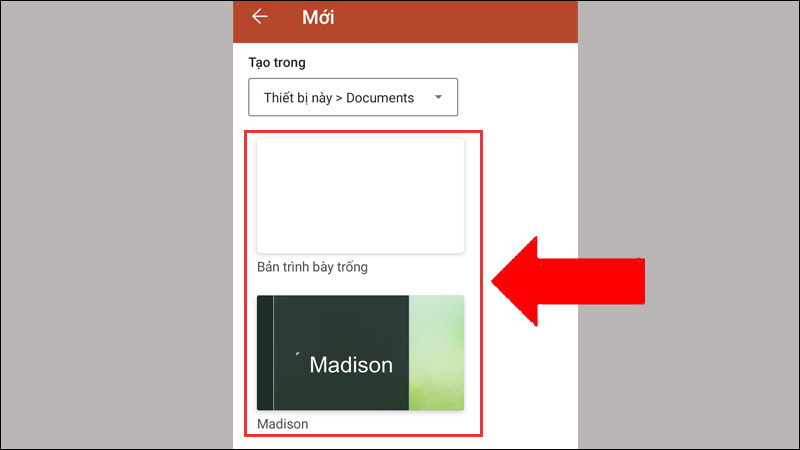
Bước 3: Thực hiện thao tác y như trên PowerPoint máy tính. Bạn có thể chọn bố cục, chèn hình ảnh, chỉnh màu,…rồi thêm slide mới.
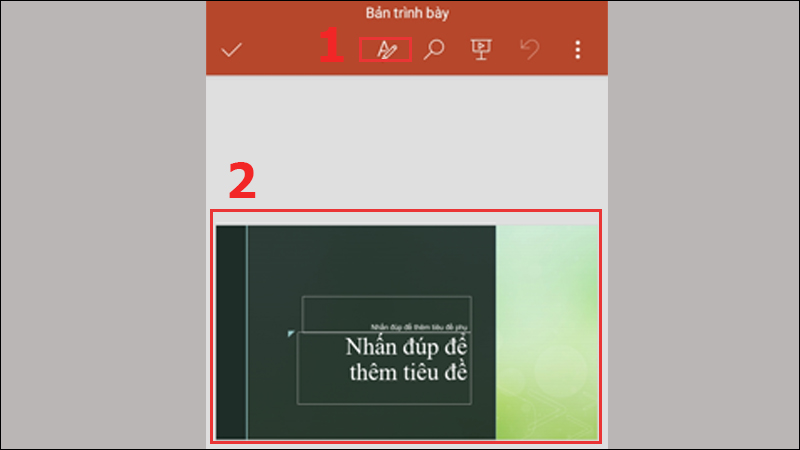
Bạn cũng có thể căn chỉnh văn bản, màu chữ, dòng và lề chữ để cho slide có tính thẩm mỹ hơn.
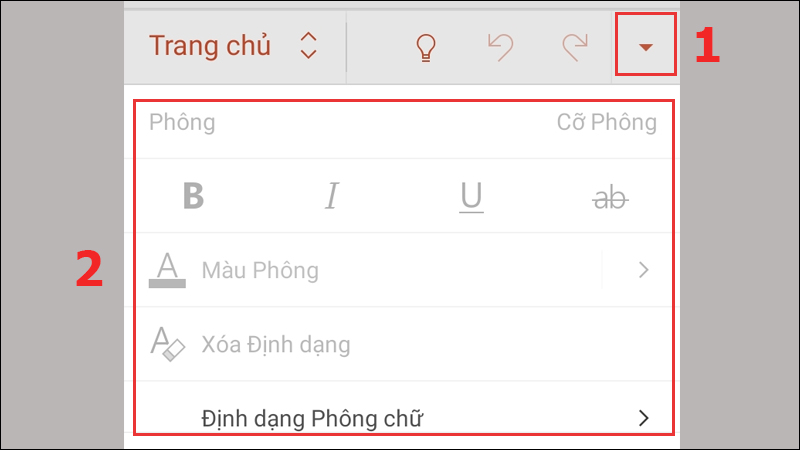
Bước 4: Để tạo hiệu ứng cho PowerPoint trên điện thoại, bạn thực hiện các bước sau:
Đầu tiên, nhấn vào slide mà bạn muốn tạo hiệu ứng rồi chọn icon Chỉnh sửa ở góc trên ứng dụng.
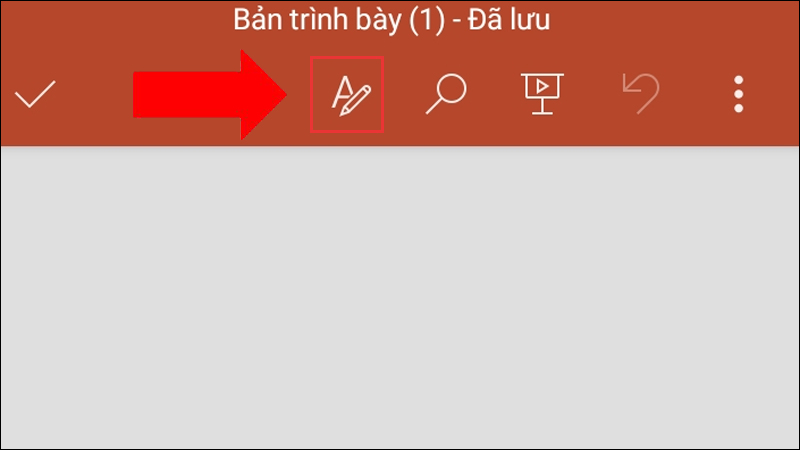
Tiếp theo, nhấn vào đối tượng cần thêm hiệu ứng và chọn Trang chủ.
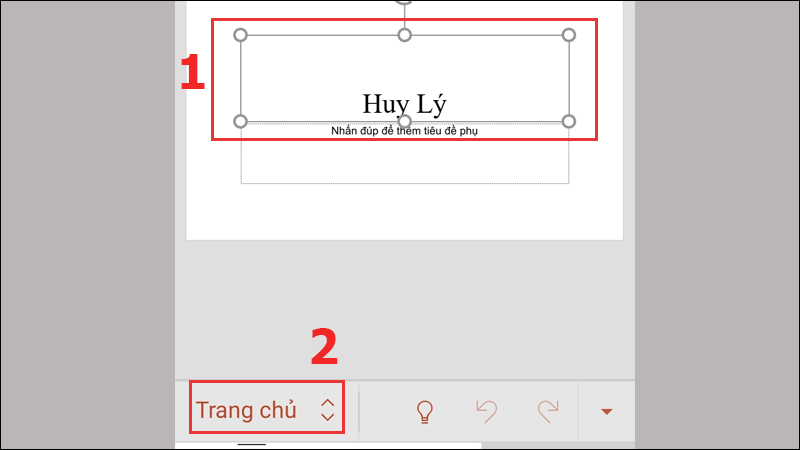
Chọn Hoạt hình rồi chọn hiệu ứng mà bạn muốn.
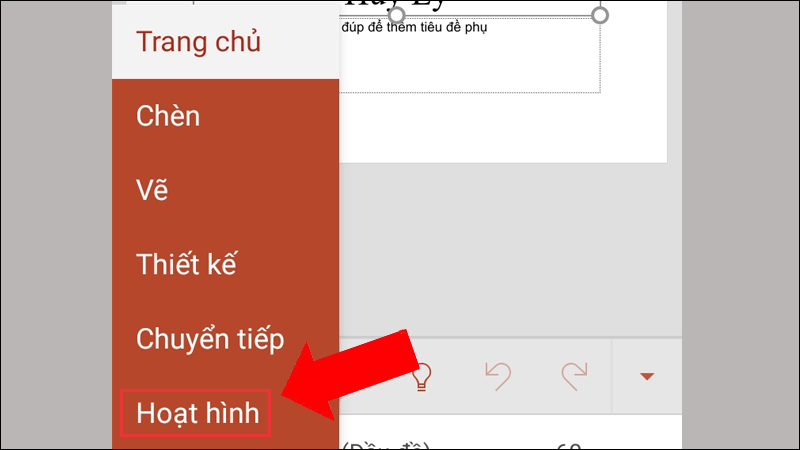
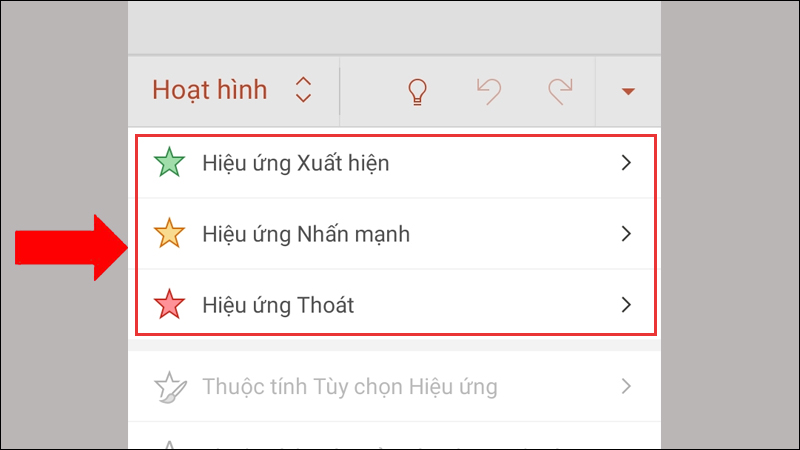
Hiệu ứng sẽ được đánh số theo số thứ tự xuất hiện mà bạn đã lựa chọn.
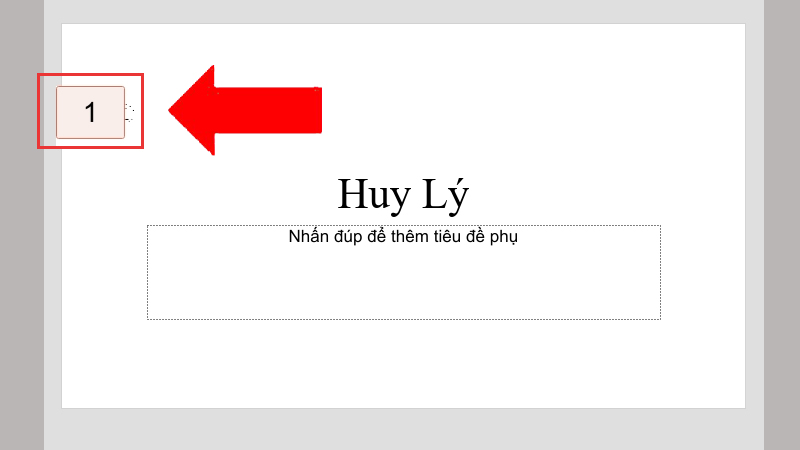
Bước 5: Sau khi chỉnh sửa hoàn tất, bạn nhấp vào dấu 3 chấm bên phải màn hình -> chọn Lưu.
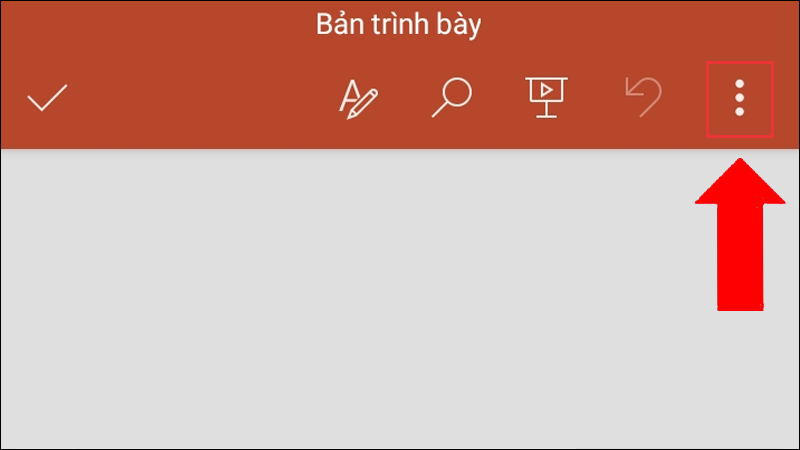
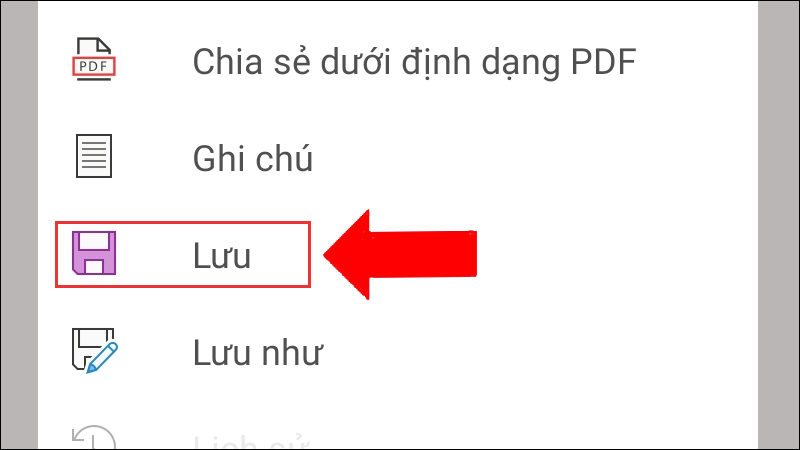
Bước 6: Nhấn Đổi tên tệp này để nhập tên bạn muốn vào. Cuối cùng, nhấn dấu tích xanh ở góc cuối bên phải để lưu tệp vào máy.
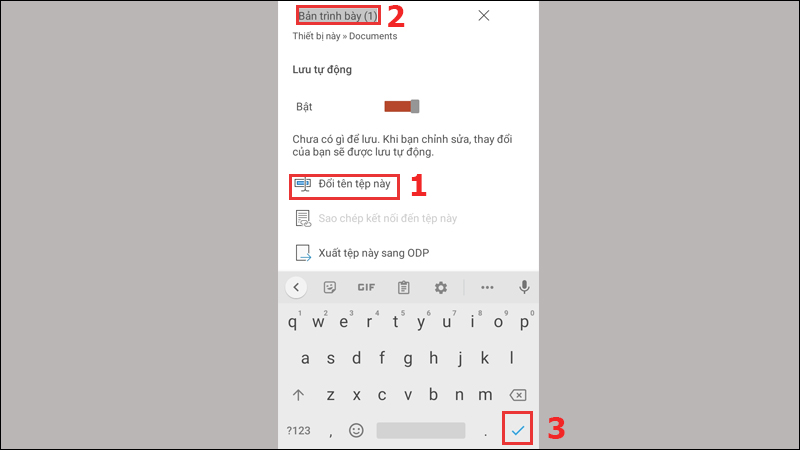
Cách làm PowerPoint với ứng dụng SmartOffice
SmartOffice là một ứng dụng di động dùng để tạo và chỉnh sửa các tài liệu văn bản, bảng tính và bài thuyết trình trên điện thoại thông minh hoặc máy tính bảng. Bạn có thể thông qua ứng dụng này để tạo bảng trình bày trên điện thoại mà không cần đến ứng dụng Microsoft PowerPoint.
Ứng dụng SmartOffice có thể được tải miễn phí trên Android và iOS. Sau khi tải xong, bạn thực hiện các bước sau để tạo Slide.
Bước 1: Mở ứng dụng SmartOffice lên và chọn Create New.
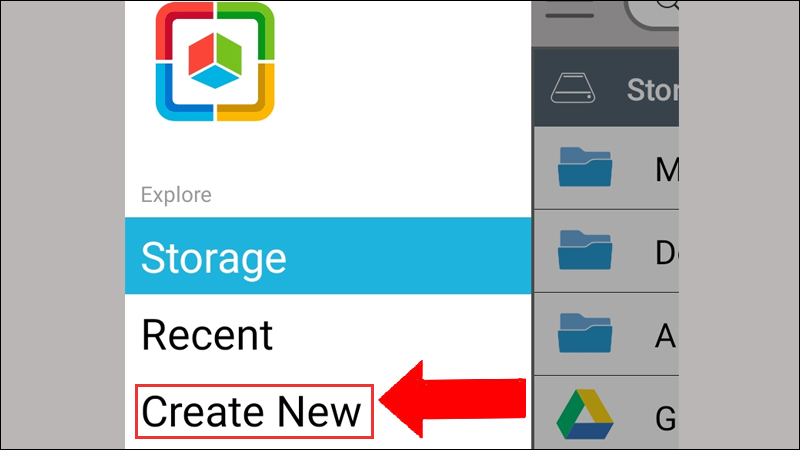
Bước 2: Ứng dụng sẽ cung cấp các mẫu slide có sẵn để bạn lựa chọn.
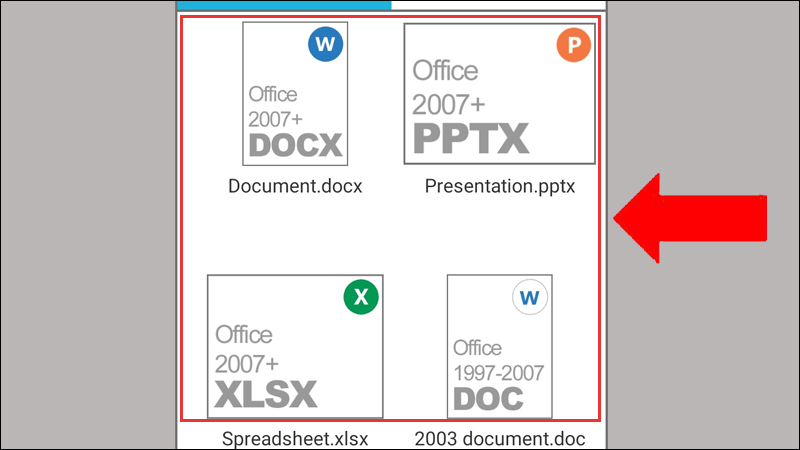
Bước 3: Sau khi chọn một slide phù hợp, bản trình bày sẽ xuất hiện cho phép bạn thực hiện các thao tác như: Chèn hình ảnh, chỉnh màu,…
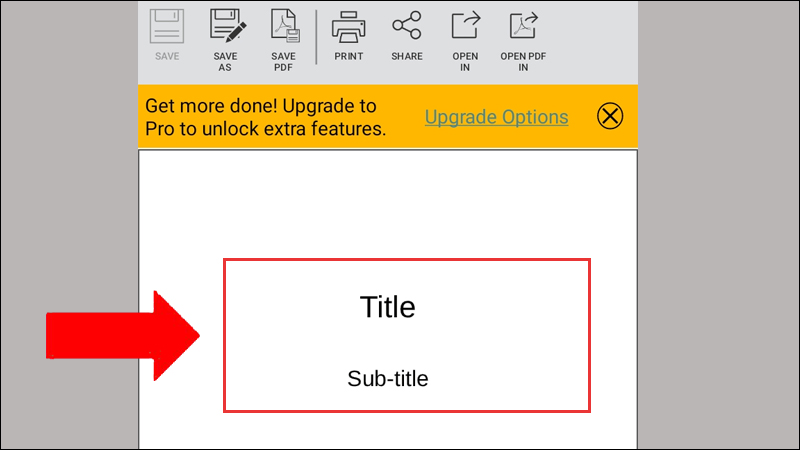
Bước 4: Khi hoàn tất, bạn nhấn nút Save As bên góc bên trái để lưu file trình bày.
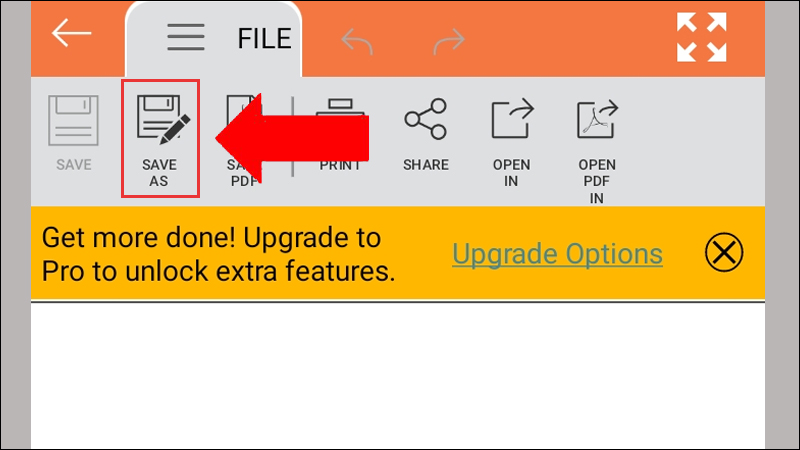
Chọn thư mục để lưu:
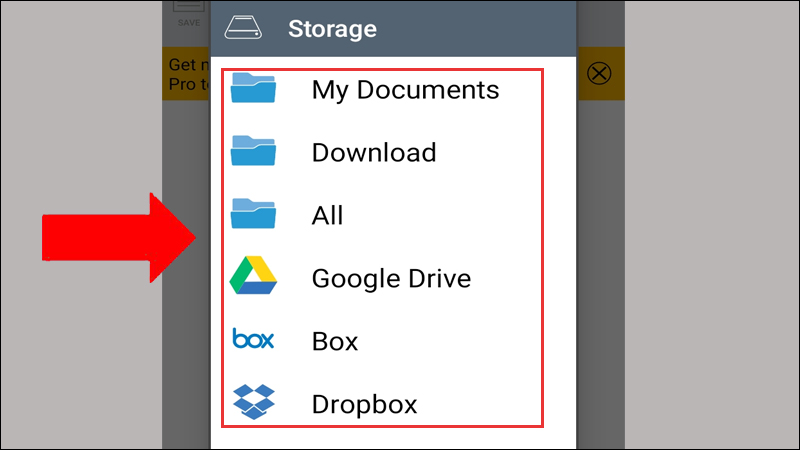
Bước 5: Nhấn Save để hoàn tất.
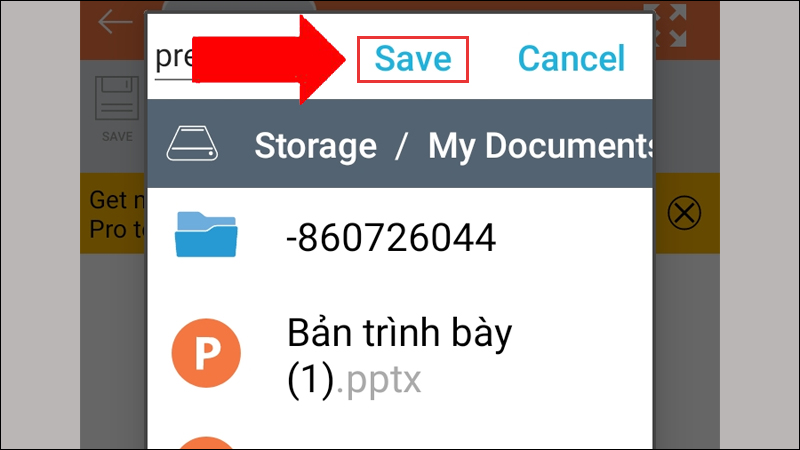
Tóm lại, việc sử dụng PowerPoint trên điện thoại mang đến sự linh hoạt và tiện lợi, nhưng cũng có những hạn chế nhất định. Tuy nhiên, với sự phát triển của công nghệ, các ứng dụng PowerPoint trên điện thoại cũng ngày càng được cải thiện, mang lại trải nghiệm tốt hơn cho người dùng.
Những câu hỏi thường gặp
Làm thế nào để tìm hiểu và sử dụng các tính năng nâng cao của PowerPoint trên điện thoại?
Để tìm hiểu và sử dụng các tính năng nâng cao của PowerPoint trên điện thoại, bạn có thể tham khảo các nguồn thông tin và tài liệu hữu ích như sau:
- Tài liệu hướng dẫn chính thức của ứng dụng
- Tìm trên các trang web, blog hoặc diễn đàn chuyên về PowerPoint trên điện thoại
- Tìm kiếm trên các nền tảng chia sẻ video như YouTube để xem các video hướng dẫn về PowerPoint trên điện thoại
Nên sử dụng SmartOffice hay Microsoft PowerPoint?
Nếu bạn cần sử dụng các tính năng phức tạp và tương thích cao với hệ sinh thái Microsoft Office, Microsoft PowerPoint có thể là lựa chọn tốt. Đây là ứng dụng được sử dụng rộng rãi trong các môi trường công việc, giáo dục và kinh doanh, và cung cấp một loạt các tính năng tiên tiến để tạo ra các bài thuyết trình chuyên nghiệp và ấn tượng.
Tuy nhiên, nếu bạn đang tìm kiếm một ứng dụng tạo bài thuyết trình đơn giản, dễ sử dụng và không cần các tính năng phức tạp, SmartOffice có thể là một lựa chọn hợp lý.
Microsoft PowerPoint trên điện thoại có được đồng bộ với PowerPoint trên máy tính?
Có, PowerPoint trên điện thoại di động có thể đồng bộ và liên kết với PowerPoint trên máy tính. Microsoft đã cung cấp tính năng đồng bộ hóa và tích hợp giữa các phiên bản PowerPoint trên nhiều nền tảng, cho phép bạn làm việc trên cùng một bài thuyết trình trên cả điện thoại di động và máy tính.
Tuy nhiên, để sử dụng tính năng đồng bộ này, bạn cần đăng nhập vào cùng một tài khoản Microsoft trên cả điện thoại di động và máy tính.
Có cần trả phí để sử dụng ứng dụng Microsoft PowerPoint trên điện thoại?
Microsoft PowerPoint trên điện thoại di động có sẵn để tải về và sử dụng miễn phí trên cửa hàng ứng dụng của hệ điều hành điện thoại. Tuy nhiên, có một số tính năng và khả năng mở rộng cao cấp có thể yêu cầu bạn có một phiên bản Office 365 hoặc một gói dịch vụ mua sắm khác của Microsoft để sử dụng.



![Cách tạo workflow trên n8n cơ bản cho người mới bắt đầu [Hướng dẫn chi tiết]](https://wiki.tino.org/wp-content/uploads/2025/04/cach-tao-workflow-co-ban-tren-n8n-cover-150x150.png)